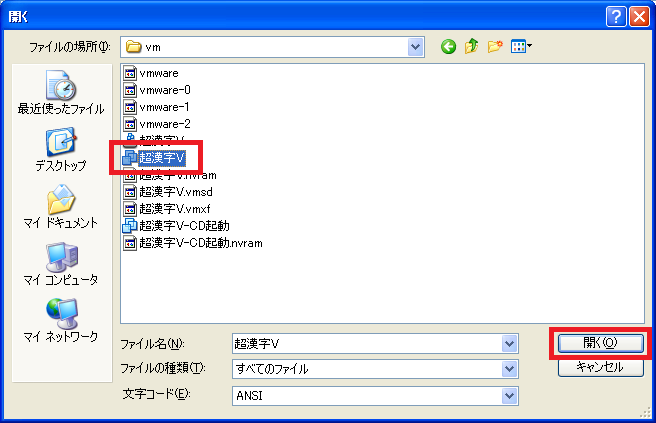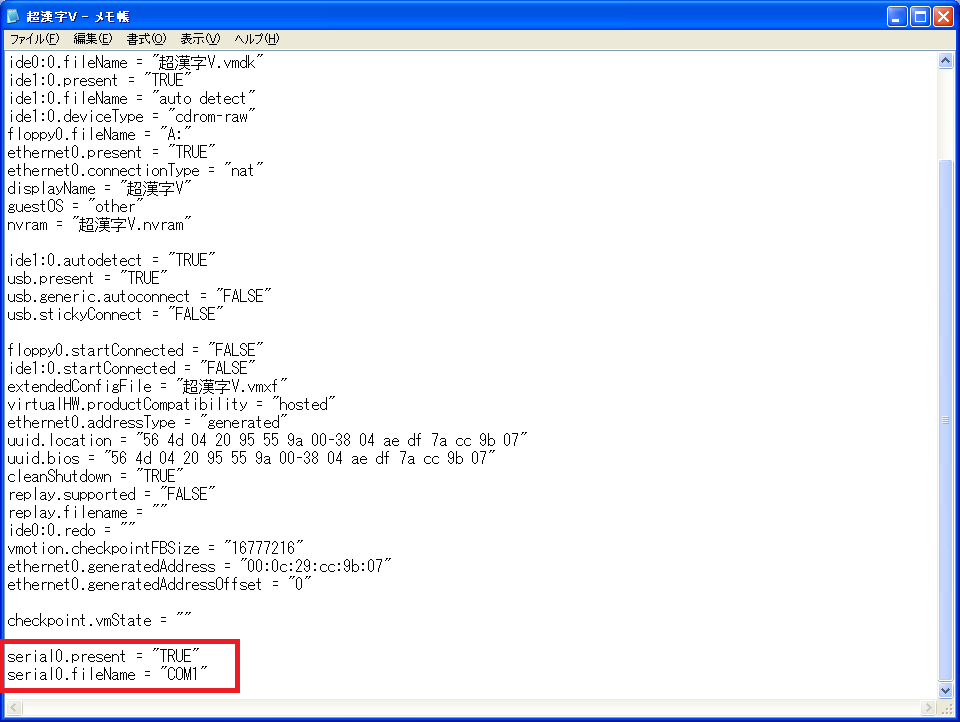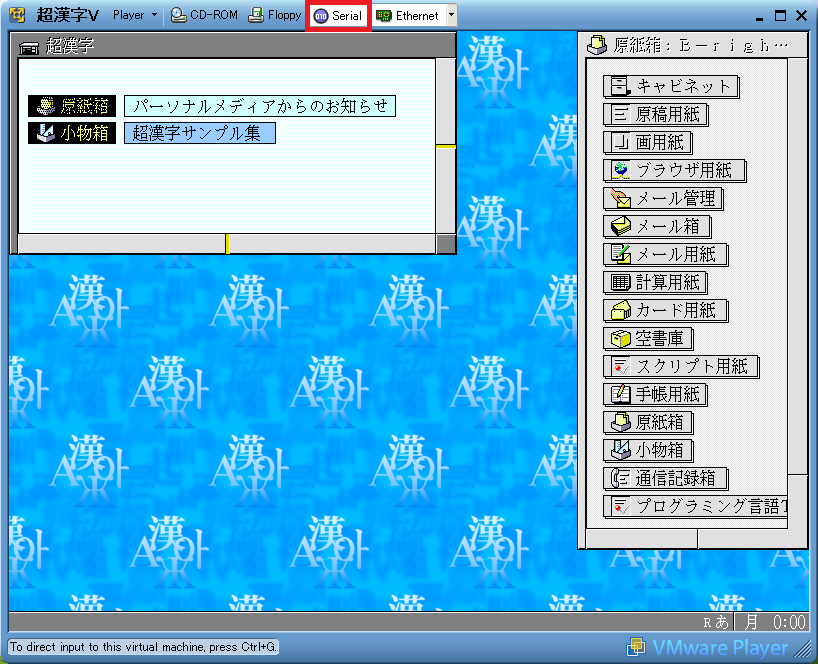VMware Playerのシリアルポートの作成方法
2011年9月7日(水)
概要
超漢字Vでシリアルポートを利用するためには、VMware Playerの設定でシリアルポートを追加する必要があります。
シリアルポート作成方法
シリアルポートの作成を、以下の手順で行います。
- 作業を始める前に超漢字Vは終了しておいてください。なお終了する際はVMware Playerウィンドウの右上の×ボタンではなく、超漢字Vの初期ウィンドウで[終了]メニューを選んで終了操作をしてください。
- 画面の説明は、VMware Player 3.1.4およびVMware Player 1.0.2のものです。バージョンにより画面の表示が異なる場合があります。
VMware Player 3.xの場合
- VMware Playerを起動します。
- VMware Playerのウィンドウ内の「超漢字V」をクリックします。
- 「仮想マシン設定の編集」をクリックします。
- [追加]をクリックします。
- 「シリアルポート」を選択し、[次へ]をクリックします。
- 「ホストの物理シリアルポートを使用」が選択されているのを確認し、[次へ]をクリックします。
- 物理シリアルポートで「自動検出」が選択されているのを確認し、[次へ]をクリックします。
- 作成したシリアルポートが追加されているのを確認し、[OK]をクリックします。
- VMware Playerから[ファイル]-[終了]を選択します。
- 超漢字Vを起動します。
- VMware Playerの仮想マシンメニューから[取外し可能デバイス]を選択します。
- シリアルポートが接続状態で現れます。
- 超漢字Vからシリアルポートにアクセスできます。
VMware Player 1.0.xの場合
- メモ帳を起動します。
- メニューから[ファイル]-[開く]を選択します。
- [ファイルの種類]を[すべてのファイル]に変更します。
- [マイドキュメント]-[超漢字V]-[vm]の「超漢字V.vmx」を選択し、「開く」をクリックします。
注意:注意:拡張子は表示されない場合があります。
- 最後の行に以下の情報を追加します。
例:COM1を利用する場合
serial0.present = "TRUE"
serial0.fileName = "COM1"
- [ファイル]-[上書き保存]を選択します。
- メモ帳を終了します。
- 超漢字Vを起動します。
- VMware Playerのツールバーにシリアルポート接続のスイッチが接続状態で現れます。
- 超漢字Vからシリアルポートにアクセスできます。
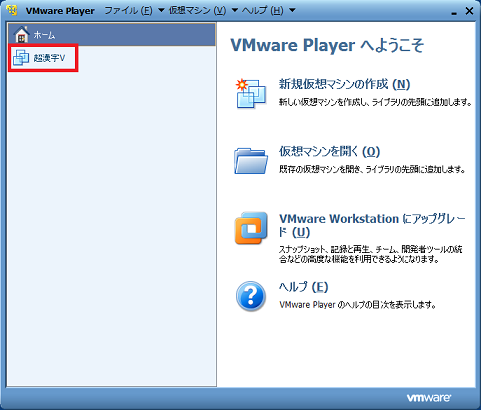
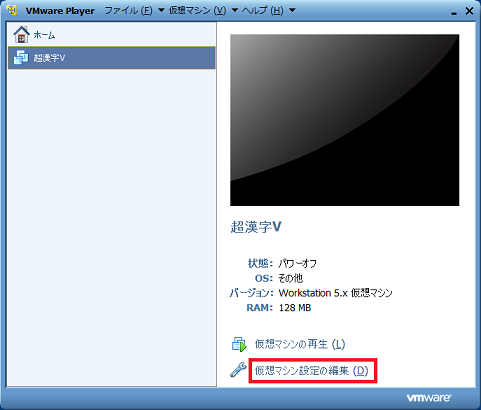
![[追加]をクリック](images/vmdk_03s.png)
![[次へ]をクリック](images/serial3_01s.png)
![[次へ]をクリック](images/serial3_02s.png)
![[次へ]をクリック](images/serial3_03s.png)
![[OK]をクリック](images/serial3_04s.png)
![[ファイル]-[終了]を選択](images/vmdk_10s.png)
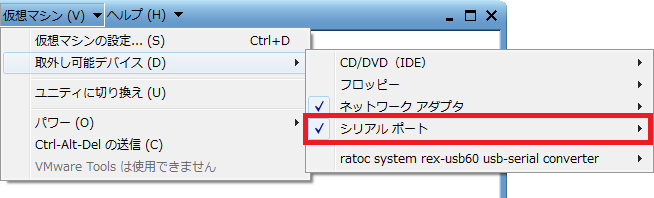
![[すべてのファイル]に変更](images/serial_01s.png)